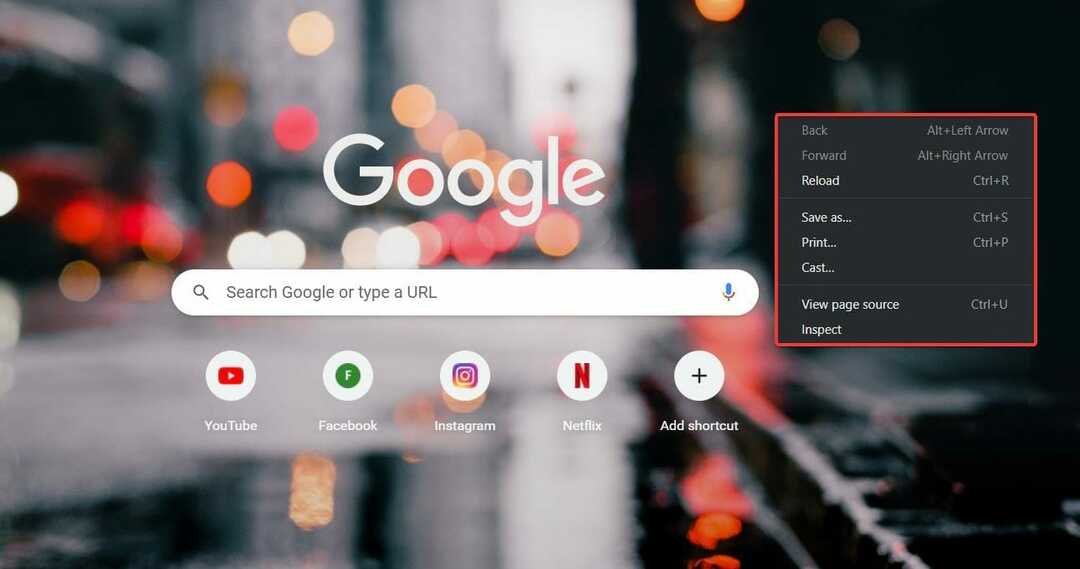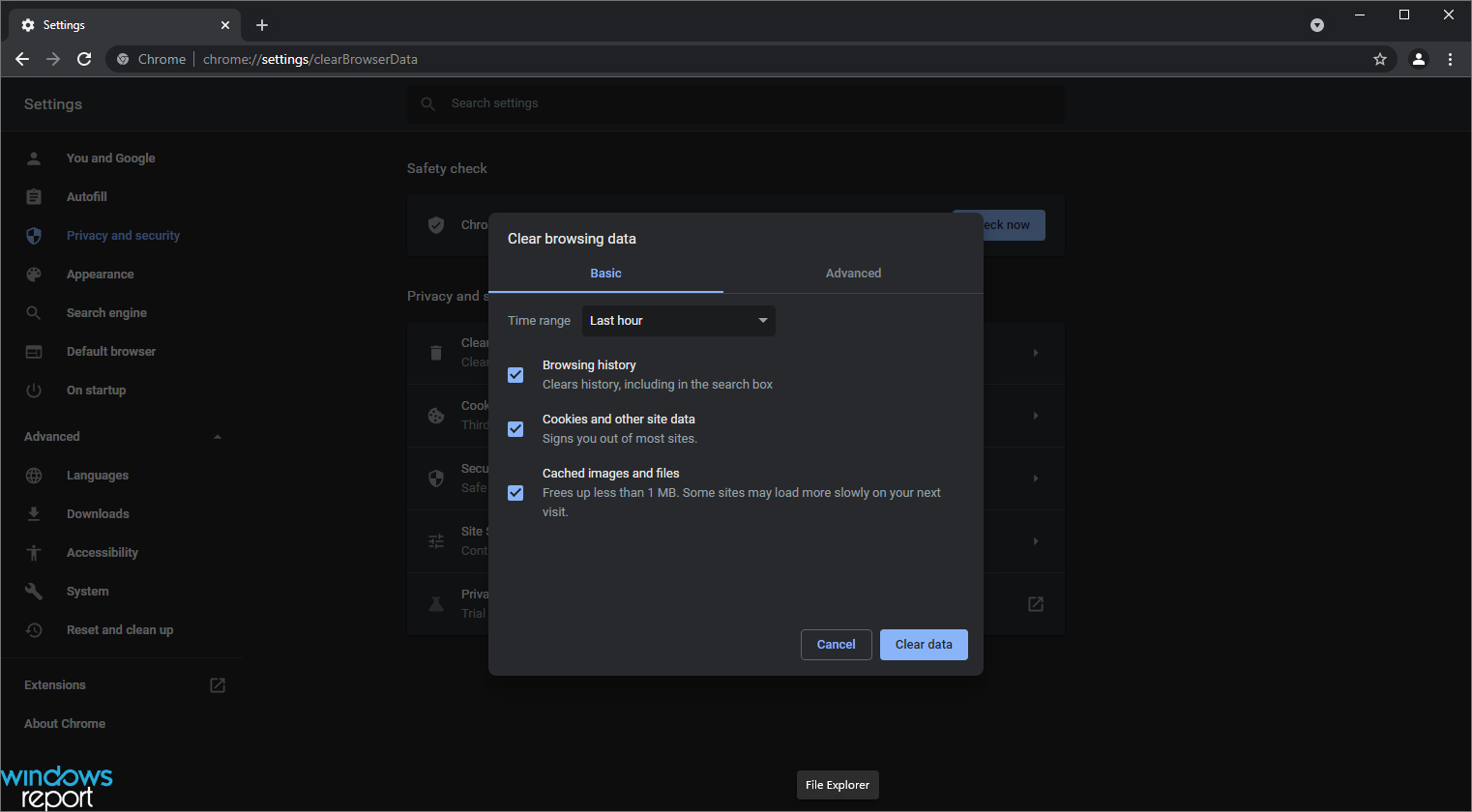- Vidjeti crveni zaslon strašne kritične pogreške Google Chromea može izazvati puno stresa, ali razgovaramo o svim pojedinostima o njemu kako bismo vam olakšali um.
- Prvi korak za rješavanje ovog problema je pokretanje specijaliziranog softvera kako bi se osiguralo potpuno uklanjanje oštećenih datoteka.
- Kritična pogreška Google Chromea učinila je mnogo žrtava, ali ovdje predstavljeni podaci osigurat će da niste jedna od njih.
- Promjena preglednika sa sposobnijim i sigurnosno orijentiranim preglednikom također može jednom zauvijek riješiti ovaj problem.

- Jednostavna migracija: koristite Opera asistenta za prijenos izlaznih podataka, poput oznaka, lozinki itd.
- Optimizirajte upotrebu resursa: vaša RAM memorija koristi se učinkovitije nego u drugim preglednicima
- Poboljšana privatnost: integriran besplatni i neograničeni VPN
- Bez oglasa: ugrađeni alat za blokiranje oglasa ubrzava učitavanje stranica i štiti od pretraživanja podataka
- Igre pogodno za igre: Opera GX prvi je i najbolji preglednik za igre
- Preuzmite Opera
The Google Chrome Kritična pogreška je ona koja se pojavljuje na karticama stranica s crvenom pozadinom.
Uključuje relativno dugo poruka o pogrešci i kontaktni broj. Neke od tih poruka o pogrešci glase:
Došlo je do opasnog pokušaja pristupa vašim osobnim podacima i bankovnim podacima. Srećom, vaš je vatrozid uspio blokirati ovu sumnjivu vezu. Preporučujemo vam da zamrznete svoje račune dok se ne poduzmu neke mjere... Kontakt broj + 1 (888) 563-5234 (BESPLATNO). Potreban je vaš hitan odgovor.
Je li opravdana kritična pogreška Google Chromea?
Ako na računalu naiđete na crveni zaslon kritične pogreške Chrome, to biste trebali znati ovo je prevara.
Čak i ako se poruka čini alarmantnom, ne zovi broj na zaslonu ili posjetite sve poveznice koje stranica predlaže.
Vaš hitni odgovor je NE potrebno, barem za navedeni broj. Kritična pogreška je u adware prevari koja je stvorena da uvjeri korisnike da pozovu broj u njoj.
Kako se mogu riješiti poruke prijevare s kritičnom pogreškom u pregledniku Google Chrome?
1. Upotrijebite namjenski softver za uklanjanje zlonamjernog softvera

U nastavku preporučeni proizvod nudi vrlo svestranu i moćnu uslugu uklanjanja adwarea i zlonamjernog softvera koja će se zasigurno moći riješiti dosadne poruke kritične pogreške.
Da biste koristili ovaj softver, sve što trebate je preuzeti instalacijski program, pokrenuti ga, a zatim slijedite upute na zaslonu da biste dovršili postupak postavljanja.
Nakon što se postupak postavljanja uspješno dovršio, jednostavno pokrenite aplikaciju i skenirajte svoj sustav.

Malwarebytes
Jednostavno i potpuno riješite se kritične poruke pogreške Google Chromea pomoću ovog moćnog softvera danas.
2. Isprobajte drugi web preglednik

Ako se u vašem pregledniku pojavi kritična pogreška crvenog zaslona Google Chromea, možda biste trebali razmisliti o prelasku na novi preglednik kao što je Opera. Preglednik se temelji na Chromium engineu, tako da je prilično sličan Chromeu.
Preglednik dolazi s ugrađenim alatom za blokiranje oglasa, tako da više nikada nećete morati imati posla s oglasima. Što se tiče privatnosti, aplikacija ima ugrađeni VPN s neograničenom širinom pojasa koji će vas zaštititi na mreži.
Pokrenite skeniranje sustava kako biste otkrili potencijalne pogreške

Preuzmite Restoro
Alat za popravak računala

Klik Započni skeniranje pronaći probleme sa sustavom Windows.

Klik Popravi sve za rješavanje problema s patentiranim tehnologijama.
Pokrenite skeniranje računala pomoću alata za popravak za obnavljanje kako biste pronašli pogreške koje uzrokuju sigurnosne probleme i usporavanja. Nakon završetka skeniranja, postupak popravka zamijenit će oštećene datoteke svježim Windows datotekama i komponentama.
Opera također ima podršku za radne prostore, pa je izvrsna za organiziranje kartica, a s ugrađenom značajkom pretraživanja kartica lako možete pronaći karticu koja vam je potrebna.
Preglednik također ima Twitter, Instagram i instant messenger integraciju, što vam omogućuje da budno pratite društvene mreže tijekom pregledavanja.
Opera je brz, lagan i siguran web preglednik i jedna je od najboljih alternativa Google Chromeu, pa biste ga možda željeli isprobati.
Ostale sjajne značajke:
- Na bazi kroma
- Radi s Chromeovim proširenjima
- Neograničen i besplatan VPN
- Adblocker
- Dostupno na svim mobilnim i računalnim platformama
⇒ Nabavite Opera
3. Deinstalirajte neukusne programe
Pokušajte deinstalirati neke sumnjive programe kojih se ne sjećate da ste ih instalirali, od kojih bi jedan mogao biti krivac za crveni zaslon Google Chrome Critical Error.
- pritisni Windows tipka + R prečac za pokretanje Pokreni.
- U okvir "Run" unesite "appwiz.cpl" i kliknite na u redu opcija.
- Zatim odaberite sumnjivi program koji ne prepoznajete.

- Klik Deinstaliraj.
- Klik Da ako se pojavi dijaloški okvir koji zahtijeva potvrdu.
Bilješka: Neće nužno biti svi programi koje ne prepoznate u okviru programa i značajki adware i otmičari preglednika.
4. Očistite Chromeovu predmemoriju
Crveni zaslon Chrome Critical Error imat će neke podatke iz predmemorije.
- Da biste očistili predmemoriju preglednika, kliknite Prilagodi i kontroliraj Google Chrome dugme.
- Odaberite Više alata opcija.
- Odaberite Obriši podatke pregledavanja opcija.
- Klik Cijelo vrijeme na padajućem izborniku Vremenski raspon.

- Odaberite Predmemorirane slike i datoteke postavljanje.
- pritisni Obriši podatke dugme.
5. Resetirajte Google Chrome
Ako brisanje podataka preglednika nije dovoljno, pokušajte resetirati Google Chrome, koji će također onemogućiti (ali ne i ukloniti) sumnjiva proširenja.
- Unesite "chrome: // settings /" u URL traku i pritisnite tipku Return.
- Pomaknite se dolje po kartici i kliknite na Napredna dugme.
- Pritisnite Vratite postavke na prvobitne zadane vrijednosti opcija.

- pritisni Resetirati gumb za postavke.
- Kao dodatni korak uklonite sve onemogućene dodatke koje ne prepoznate nakon resetiranja preglednika.
- Ulazni chrome: // ekstenzije / na Chromeovoj URL traci i pritisnite Unesi ključ.
- Zatim kliknite Ukloniti gumbi za sve onemogućene programske dodatke kojih se ne sjećate dodavanja u Chrome.
Dakle, na taj način možete iz tog preglednika očistiti crveni zaslon krađe zaslona Google Chrome kritične pogreške. Gornje rezolucije ukinut će i druge oblike adware-a.
Koja vam je od ovih metoda pomogla da se riješite prevarantske Chrome poruke? Javite nam tako što ćete nam poslati poruku u odjeljku za komentare u nastavku.
 I dalje imate problema?Popravite ih pomoću ovog alata:
I dalje imate problema?Popravite ih pomoću ovog alata:
- Preuzmite ovaj alat za popravak računala ocijenjeno odličnim na TrustPilot.com (preuzimanje započinje na ovoj stranici).
- Klik Započni skeniranje kako biste pronašli probleme sa sustavom Windows koji bi mogli uzrokovati probleme s računalom.
- Klik Popravi sve za rješavanje problema s patentiranim tehnologijama (Ekskluzivni popust za naše čitatelje).
Restoro je preuzeo 0 čitatelji ovog mjeseca.